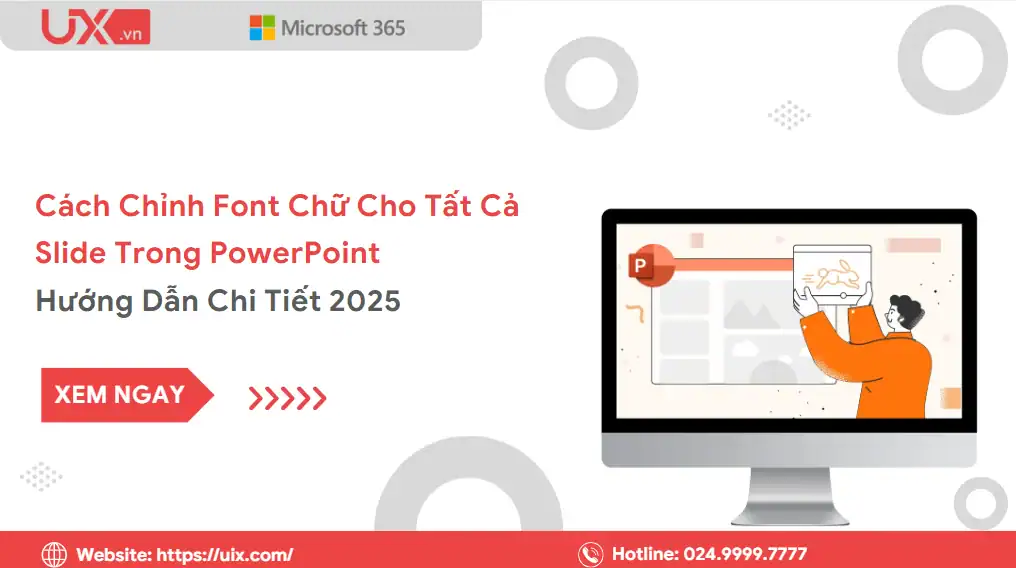Bạn có bao giờ mất hàng giờ chỉ để chỉnh lại font chữ từng slide trong PowerPoint? Việc mỗi trang trình chiếu “một kiểu chữ” không chỉ khiến bài thuyết trình thiếu chuyên nghiệp mà còn làm giảm trải nghiệm thị giác của người xem.
Tin vui là bạn hoàn toàn có thể áp dụng cách chỉnh font chữ cho tất cả slide trong PowerPoint chỉ với vài thao tác đơn giản. Bài viết này sẽ hướng dẫn chi tiết từng bước — từ cách thay đổi toàn bộ font chữ trong PowerPoint bằng Slide Master, Replace Fonts cho đến mẹo chọn font Việt hóa đẹp và đồng bộ. Hãy cùng bắt đầu để biến bài trình chiếu của bạn trở nên nhất quán, hiện đại và chuẩn thương hiệu hơn nhé!
1. Vì sao nên đổi toàn bộ font chữ trong PowerPoint đồng bộ?
Một bài thuyết trình chuyên nghiệp không chỉ đến từ nội dung hấp dẫn, mà còn ở sự thống nhất về hình thức trình bày — đặc biệt là font chữ. Font không chỉ là yếu tố thẩm mỹ, mà còn là công cụ giúp bạn truyền tải cảm xúc, phong cách và bản sắc thương hiệu một cách tinh tế.
Nếu bạn từng gặp tình huống mỗi slide một kiểu chữ — lúc thì Arial, lúc lại Calibri, hoặc font bị lỗi khi mở file trên máy khác — chắc chắn bạn hiểu cảm giác “lệch tông” khó chịu và thiếu chuyên nghiệp. Việc đổi toàn bộ font chữ trong powerpoint đồng bộ không chỉ giúp bài thuyết trình trở nên gọn gàng, liền mạch mà còn thể hiện sự đầu tư và chỉn chu của người thuyết trình.
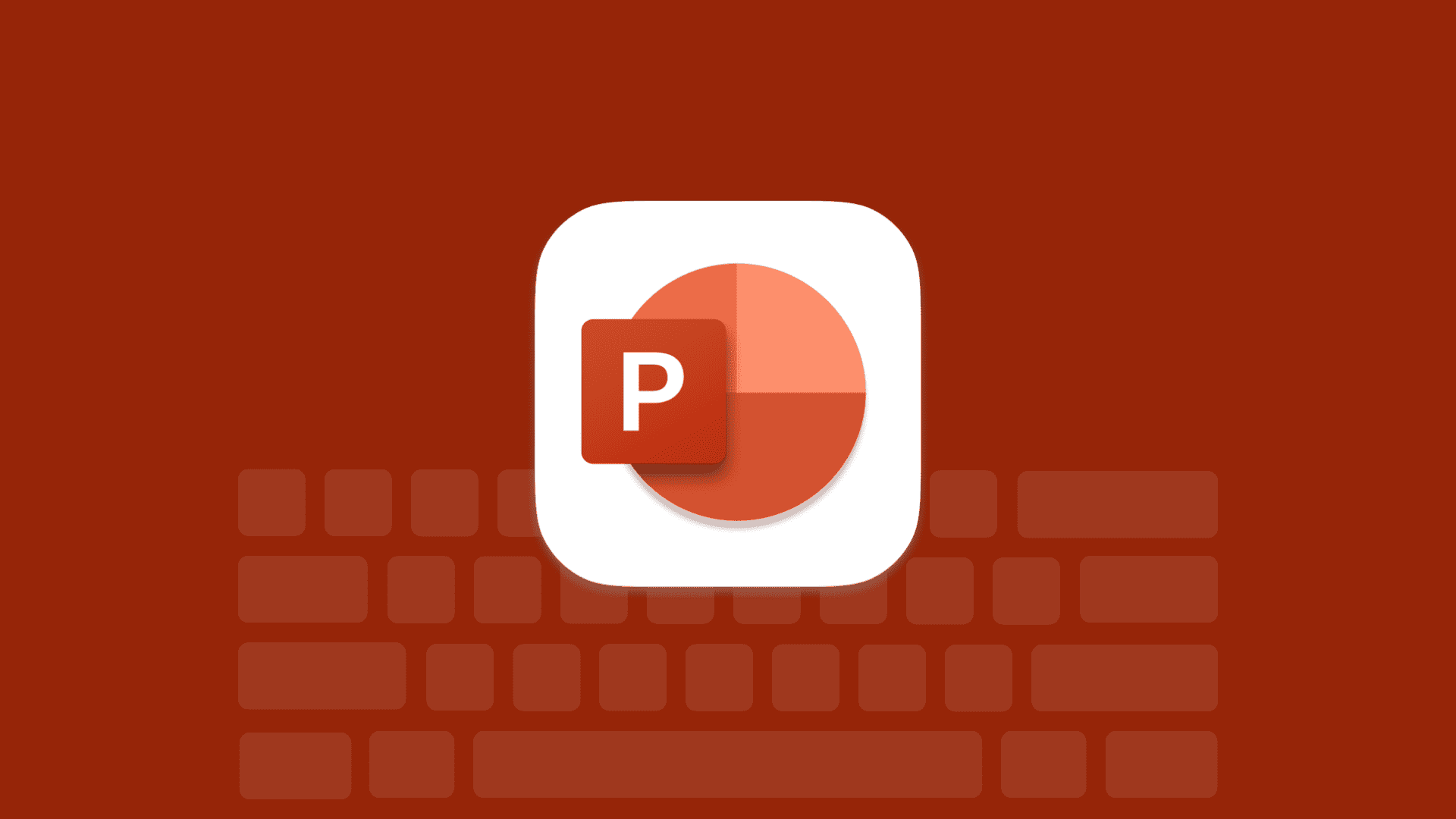
Dưới đây là những lợi ích rõ ràng khi đổi toàn bộ font chữ trong powerpoint đồng bộ:
- Tăng tính thẩm mỹ và chuyên nghiệp: Toàn bộ slide sử dụng cùng một kiểu font giúp người xem dễ đọc, dễ theo dõi và tạo cảm giác liền mạch xuyên suốt bài trình bày.
- Tiết kiệm thời gian thao tác: Thay vì chỉnh từng slide thủ công, bạn chỉ cần vài bước để đổi toàn bộ font cùng lúc — vừa nhanh chóng vừa chính xác.
- Tránh lỗi hiển thị khi chuyển máy hoặc xuất file PDF: Nhiều trường hợp font bị thay đổi do máy khác không cài đặt font đó. Khi dùng font đồng bộ, bạn hạn chế tối đa lỗi hiển thị hoặc sai định dạng chữ.
- Tối ưu hóa nhận diện thương hiệu: Nếu bạn đang thuyết trình cho doanh nghiệp hoặc dự án, việc sử dụng Brand Font cố định giúp duy trì nhận diện thương hiệu nhất quán trên mọi slide, từ tiêu đề đến nội dung.
Tóm lại, thay đổi toàn bộ font chữ trong PowerPoint một cách đồng bộ là bước nhỏ nhưng mang lại hiệu quả lớn — vừa giúp bài thuyết trình đẹp mắt, vừa thể hiện phong cách chuyên nghiệp và sự tinh tế của người thiết kế.
2. Cách chỉnh font chữ cho tất cả slide trong PowerPoint
Một bài thuyết trình chuyên nghiệp không chỉ nằm ở nội dung mà còn ở sự đồng bộ về font chữ. Việc biết cách chỉnh font chữ cho tất cả slide trong PowerPoint giúp bạn tiết kiệm thời gian, đảm bảo tính nhất quán và thể hiện sự chuyên nghiệp trong từng chi tiết. Dưới đây là ba phương pháp phổ biến – từ cơ bản đến nâng cao – giúp bạn đổi toàn bộ font chữ trong PowerPoint chỉ trong vài thao tác.
Phương pháp 1: Dùng Slide Master (chuẩn và chuyên nghiệp nhất)
Đây là cách thay đổi toàn bộ font chữ trong PowerPoint được các chuyên gia thiết kế khuyên dùng. Slide Master cho phép bạn chỉnh font, màu sắc, kích thước và bố cục trên toàn bộ slide, giúp bài thuyết trình của bạn trở nên thống nhất và dễ nhìn hơn.
Các bước thực hiện:
- Bước 1: Mở file PowerPoint cần chỉnh.
- Bước 2: Trên thanh công cụ, chọn View (Xem) → Slide Master (Bản cái).
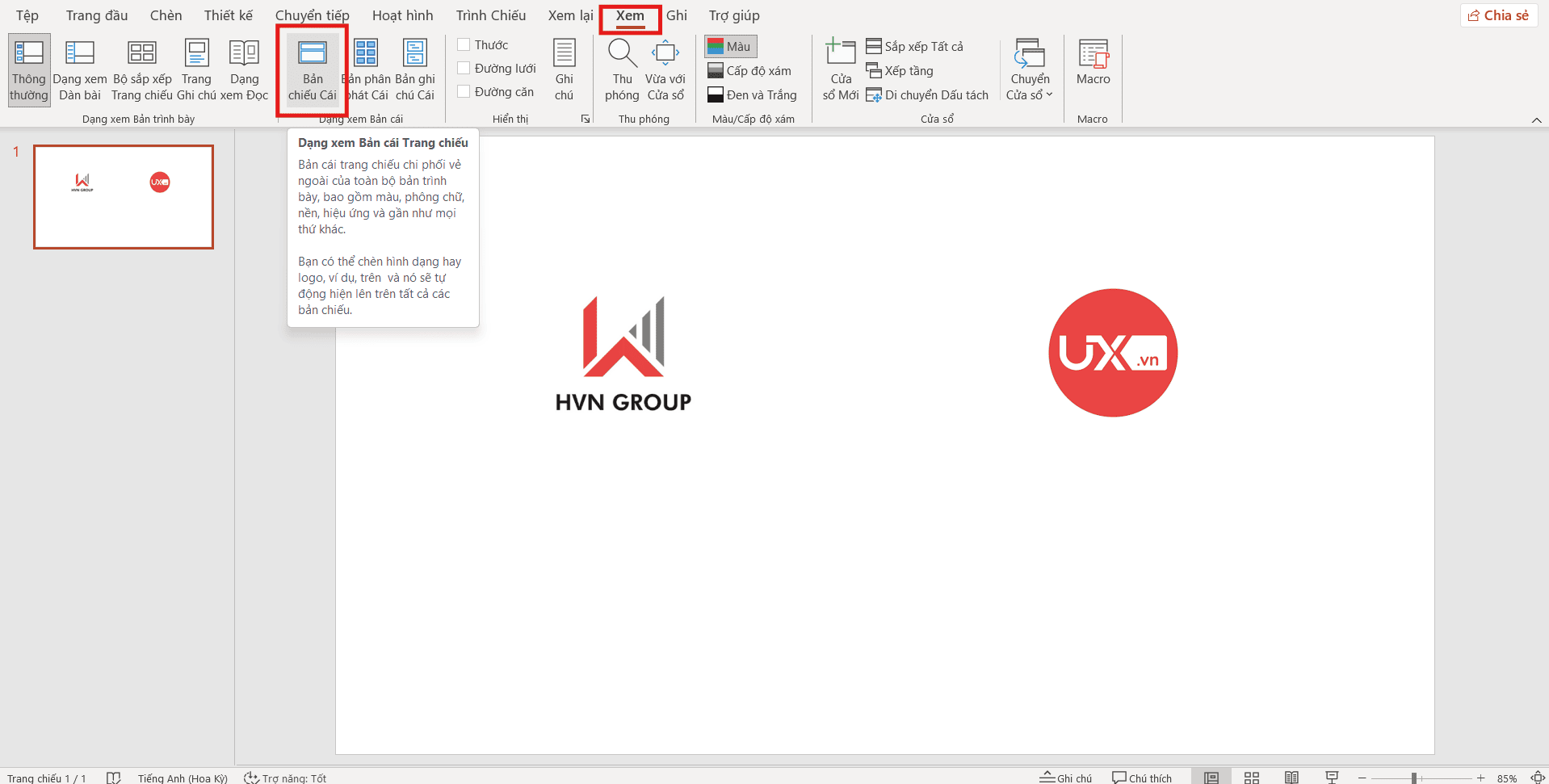
- Bước 3: Trong khung bên trái, chọn slide đầu tiên (Master Slide).
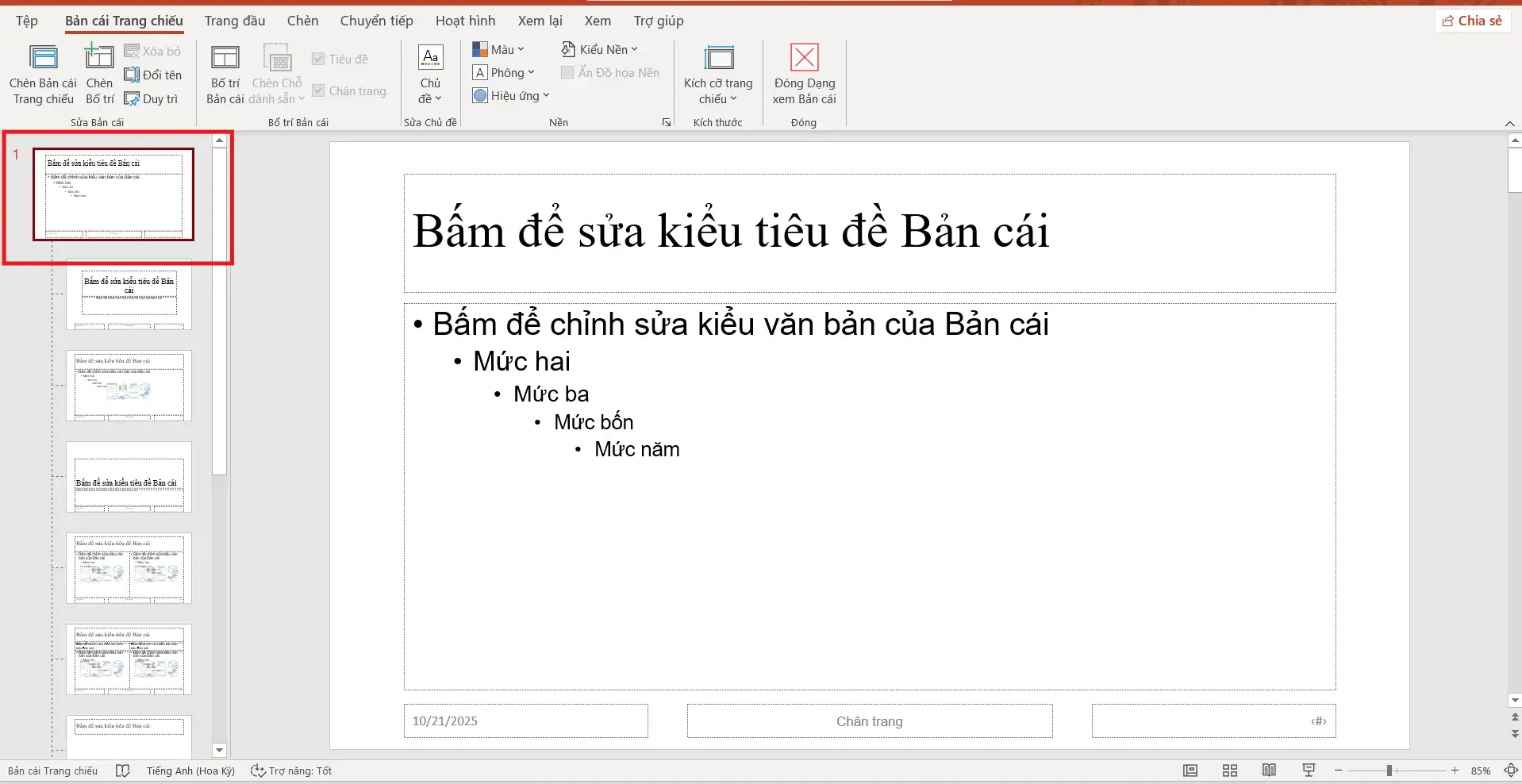
- Bước 4: Chọn Fonts → Chọn các Fonts có sẵn hoặc vào Customize Fonts (Tùy chỉnh phông chữ).
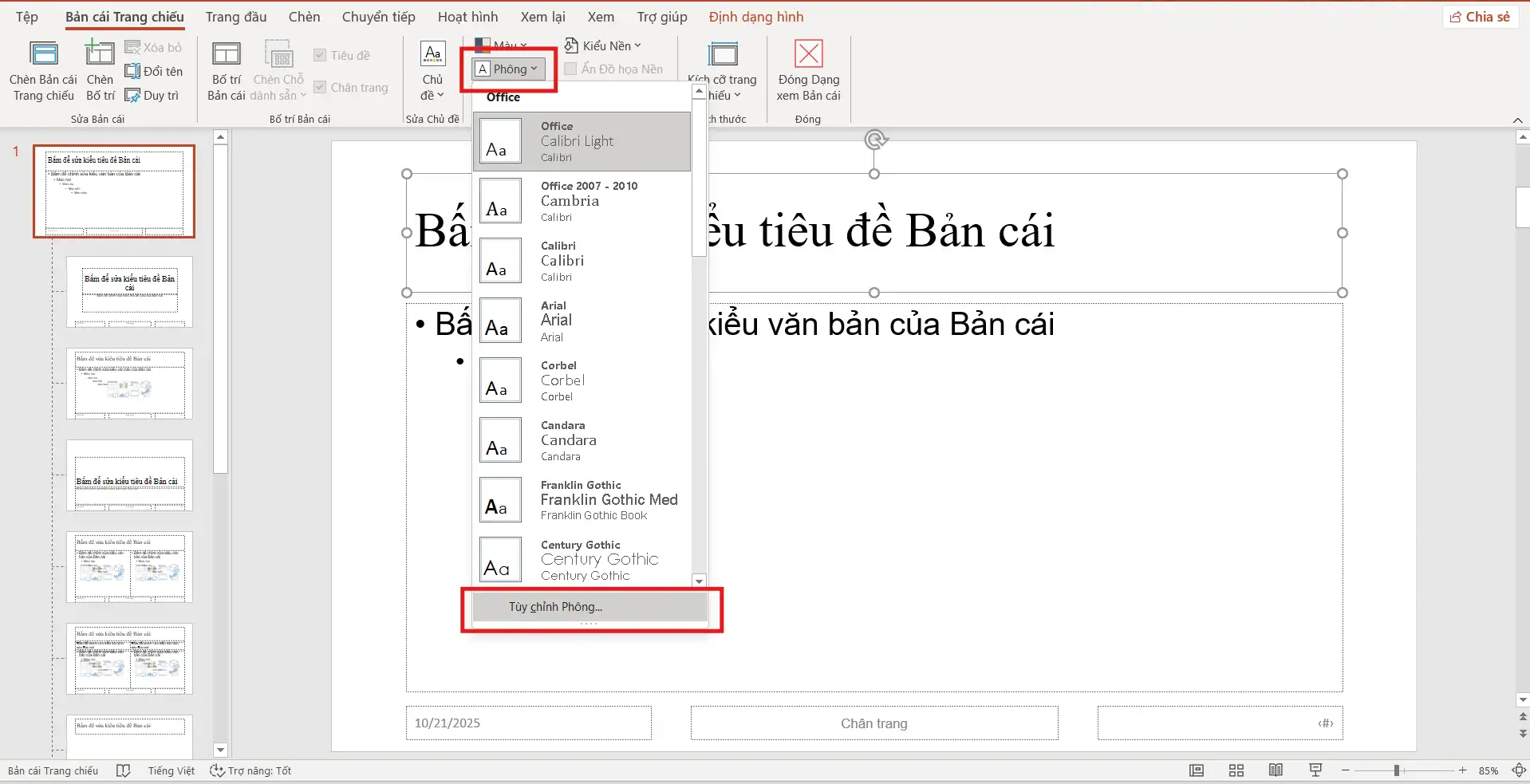
- Bước 5: Đặt tên cho bộ font → chọn Save.
- Bước 6: Nhấn vào mục Close Master View để quay trở lại chế độ bình thường.
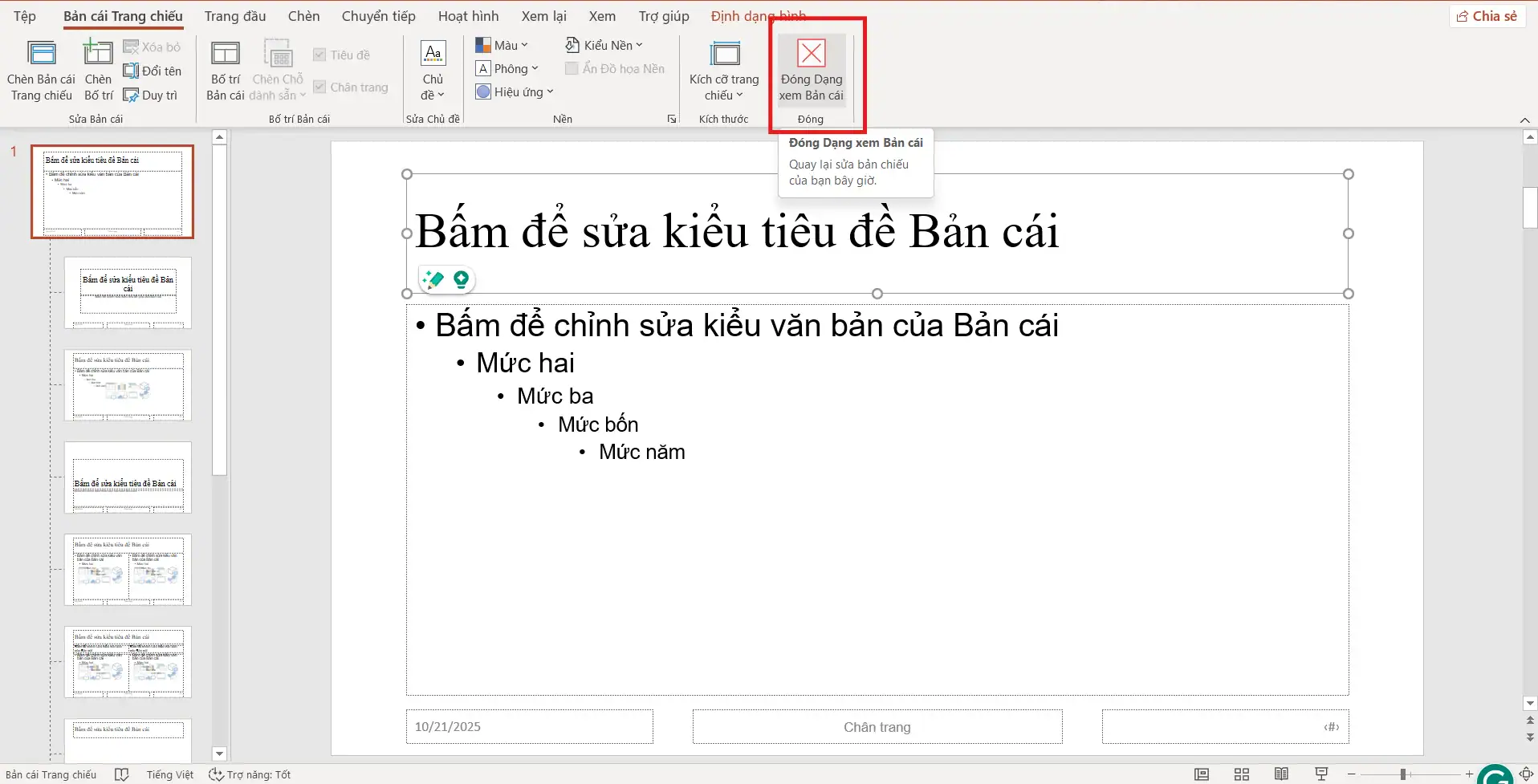
Toàn bộ slide — bao gồm cả những slide bạn thêm sau này — sẽ tự động áp dụng font chữ mới. Đây là phương pháp chuẩn nhất khi muốn thay đổi toàn bộ font chữ trong PowerPoint.
Phương pháp 2: Thay đổi font hàng loạt bằng Replace Fonts
Nếu bạn không muốn can thiệp vào Slide Master mà chỉ cần đổi toàn bộ font chữ trong PowerPoint một cách nhanh gọn, tính năng Replace Fonts là lựa chọn lý tưởng.
Các bước thực hiện:
- Bước 1: Trên thanh công cụ Home, chọn Replace → Replace Fonts.
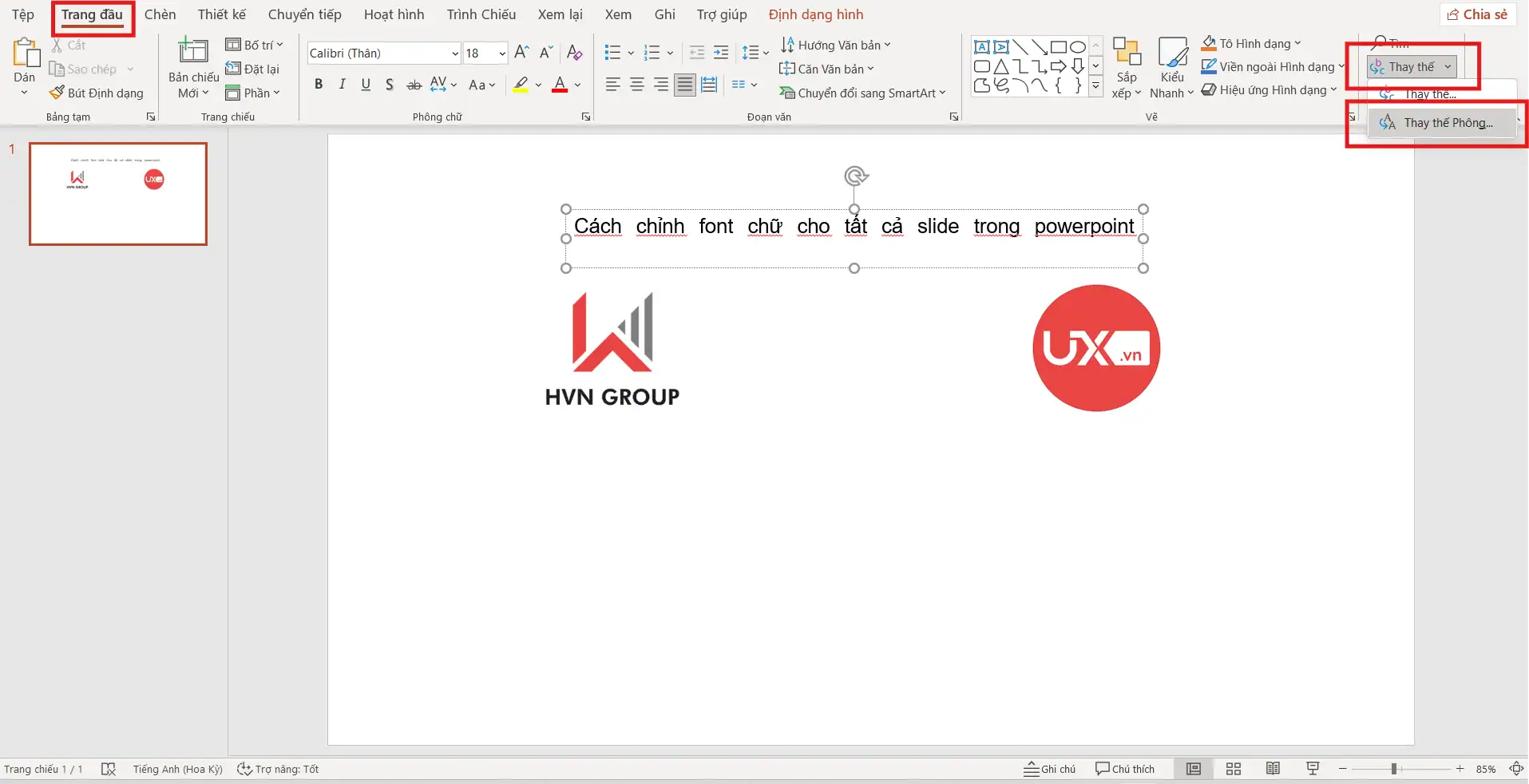
- Bước 2: Hộp thoại hiện ra gồm 2 lựa chọn:
- Replace (Thay thế): Chọn font cũ bạn muốn thay thế.
- With (Bằng): Chọn font mới bạn muốn áp dụng.
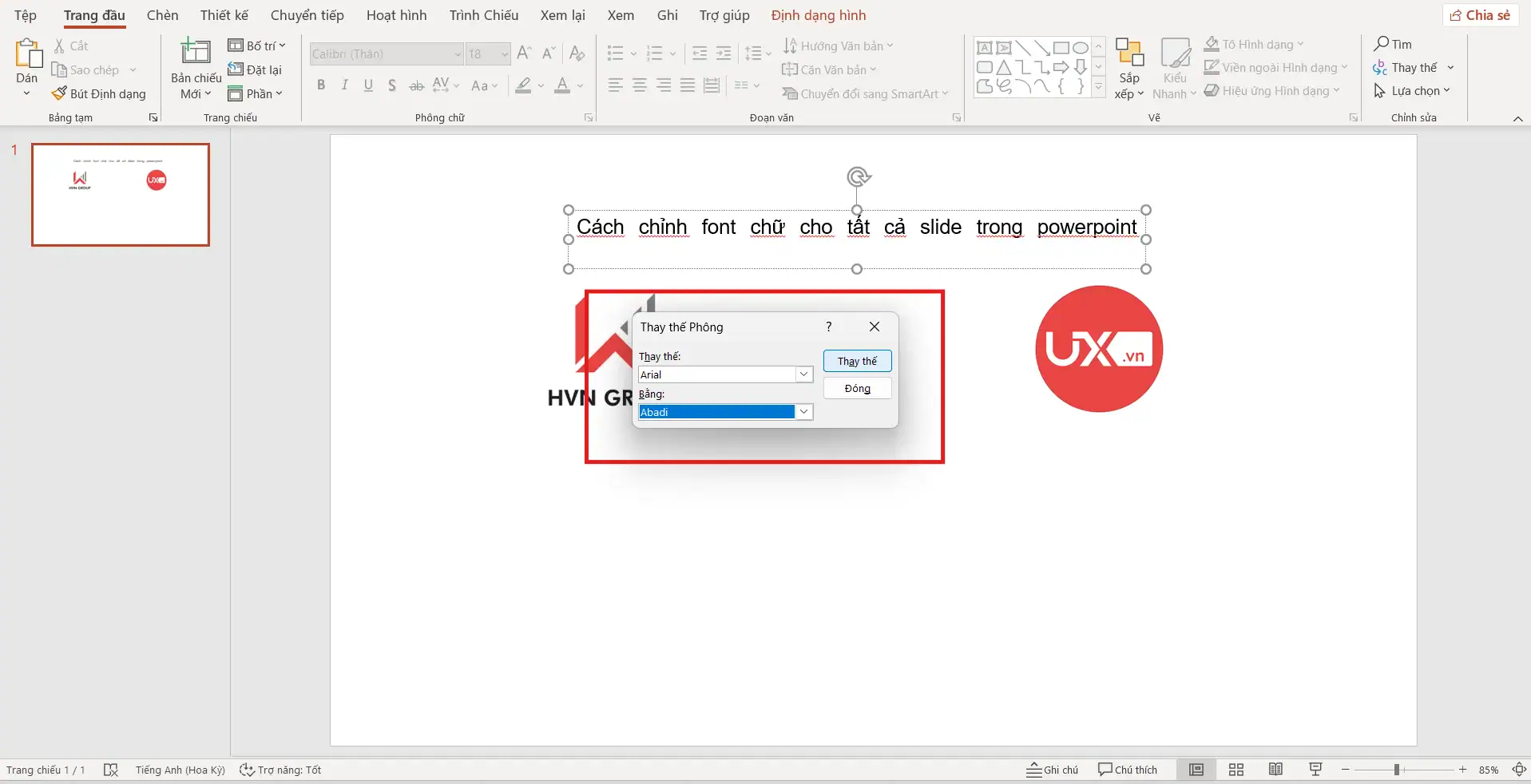
- Bước 3: Nhấn Replace (Thay thế), PowerPoint sẽ tự động cập nhật tất cả các slide.
Mẹo hữu ích:
- Cách này cực kỳ tiện nếu bạn nhận file từ người khác hoặc bị lỗi font tiếng Việt (ví dụ Times New Roman → Be Vietnam Pro).
- Thích hợp cho những người muốn thay đổi toàn bộ font chữ trong PowerPoint mà không cần chỉnh thủ công từng trang.
- Tuy nhiên, tính năng này không thay đổi được kích thước hoặc màu chữ, chỉ thay thế kiểu font.
Phương pháp 3: Áp dụng Template hoặc Theme có sẵn
Nếu bạn thường xuyên tạo slide, hãy thiết lập sẵn một Template chuẩn với font chữ cố định. Việc này giúp bạn không thay đổi toàn bộ font chữ trong PowerPoint mỗi lần tạo bài mới, mà hệ thống sẽ tự động đồng bộ font theo mẫu bạn đã định sẵn.
Cách làm:
- Bước 1: Tạo file PowerPoint mới.
- Bước 2: Dùng Slide Master để thiết lập font theo hướng dẫn ở phần 1.
- Bước 3: Chọn File (Tệp) → Save As (Lưu như) → PowerPoint Template (.potx).

- Bước 4: Mỗi khi tạo bài mới, chỉ cần chọn Template này.
Lợi ích:
- Toàn bộ slide trong bài mới sẽ tự động áp dụng cùng một kiểu font.
- Giúp đồng bộ thiết kế thương hiệu nếu bạn làm việc trong công ty, trường học hoặc agency.
- Tiết kiệm thời gian, đảm bảo sự chuyên nghiệp xuyên suốt trong mọi bài thuyết trình.
Dù áp dụng phương pháp nào, việc thay đổi toàn bộ font chữ trong PowerPoint đồng bộ không chỉ giúp slide đẹp hơn mà còn nâng tầm sự chuyên nghiệp, tạo trải nghiệm thị giác nhất quán cho người xem — điều mà mọi người thuyết trình thành công đều quan tâm.
3. Mẹo chọn font đẹp cho PowerPoint
Trong thiết kế thuyết trình, chọn font chữ trong PowerPoint không chỉ là vấn đề thẩm mỹ mà còn là yếu tố truyền tải cảm xúc và cá tính của người trình bày. Một bộ font đẹp, dễ đọc và đồng bộ sẽ giúp người xem tập trung vào nội dung, đồng thời nâng tầm hình ảnh của bạn trở nên chuyên nghiệp và đáng tin cậy hơn. Dưới đây là những mẹo chọn font đẹp cho PowerPoint kèm bảng gợi ý chi tiết giúp bạn chọn đúng kiểu chữ cho từng mục đích.
Bảng gợi ý font chữ phù hợp theo mục đích thuyết trình
| Mục đích sử dụng | Gợi ý Font chữ | Đặc điểm & Ghi chú |
| Bài học / giáo dục | Arial, Calibri, Verdana | Dễ đọc, phổ biến, phù hợp với nội dung học thuật hoặc trình chiếu trên lớp. |
| Kinh doanh / báo cáo | Lato, Poppins, Roboto | Kiểu chữ hiện đại, cân đối, phù hợp với môi trường doanh nghiệp và bài trình bày chuyên nghiệp. |
| Sáng tạo / thiết kế | Bebas Neue, Montserrat, Oswald | Font tiêu đề nổi bật, tạo điểm nhấn thị giác mạnh mẽ cho slide về ý tưởng, marketing hoặc truyền thông. |
| Thương hiệu Việt / nội dung tiếng Việt | Be Vietnam Pro, SVN-Gilroy | Hỗ trợ tiếng Việt đầy đủ, giữ đúng dấu và độ cân đối, lý tưởng cho doanh nghiệp Việt hoặc các bài thuyết trình song ngữ. |
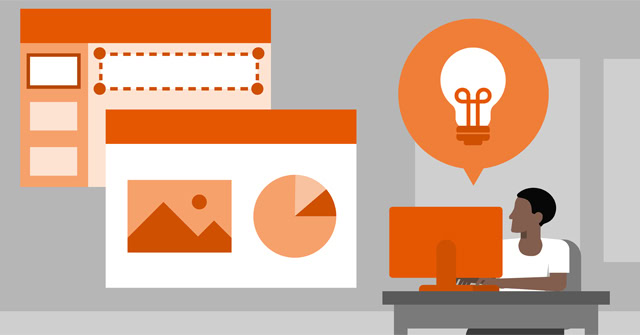
Lưu ý khi chọn font cho PowerPoint:
- Giới hạn số lượng font: Chỉ nên dùng tối đa 2 font chữ trong PowerPoint – một cho tiêu đề và một cho nội dung. Việc lạm dụng quá nhiều font sẽ khiến bài thuyết trình trở nên rối mắt, thiếu chuyên nghiệp.
- Chú ý đến độ tương phản: Nếu nền slide sáng, hãy chọn font đậm hoặc màu tối; ngược lại, nền tối nên đi cùng font sáng. Điều này giúp nội dung rõ ràng và dễ đọc hơn khi trình chiếu.
- Đảm bảo tính đồng bộ: Hãy luôn chỉnh font chữ cho tất cả slide trong PowerPoint để tránh tình trạng “slide này Arial – slide kia Roboto”, gây mất thẩm mỹ và giảm độ tin cậy.
- Kiểm tra font trước khi chia sẻ: Một số font đặc biệt (như SVN-Gilroy, Be Vietnam Pro) có thể bị lỗi hiển thị khi mở trên máy khác. Bạn nên nhúng font vào file PowerPoint bằng cách vào: File → Options → Save → Embed fonts in the file.
- Ưu tiên font có hỗ trợ tiếng Việt đầy đủ: Đặc biệt với bài trình bày song ngữ hoặc học thuật, nên chọn các font có bộ ký tự chuẩn Unicode để tránh lỗi dấu hoặc hiển thị sai khi xuất PDF.
Việc chọn đúng font đẹp cho PowerPoint không chỉ giúp slide “đẹp mắt” hơn mà còn thể hiện tư duy thiết kế chuyên nghiệp. Hãy nhớ rằng một bài trình bày tốt bắt đầu từ sự đồng bộ font chữ, đảm bảo người xem tập trung vào thông điệp chứ không bị phân tán bởi lỗi hiển thị hay phong cách thiếu thống nhất.
4. Cách khắc phục lỗi font khi chỉnh toàn bộ PowerPoint
Khi bạn chỉnh font chữ cho tất cả slide trong PowerPoint, đôi khi sẽ gặp lỗi hiển thị không mong muốn — đặc biệt khi làm việc với file chia sẻ từ nhiều người hoặc chứa nội dung tiếng Việt. Những lỗi này không chỉ ảnh hưởng đến thẩm mỹ mà còn làm giảm tính chuyên nghiệp của bài thuyết trình. Dưới đây là tổng hợp các lỗi phổ biến khi đổi toàn bộ font chữ trong PowerPoint, kèm nguyên nhân và cách khắc phục chi tiết.
| Lỗi thường gặp | Nguyên nhân | Cách khắc phục chi tiết |
| Font bị vỡ tiếng Việt (mất dấu, hiển thị ký tự lạ) | Font không hỗ trợ Unicode hoặc không tương thích với tiếng Việt. | Ưu tiên sử dụng font Việt hóa hoặc font hỗ trợ Unicode đầy đủ như Be Vietnam Pro, SVN-Gilroy, SVN-Poppins, Roboto Slab.
Tránh dùng các font hệ cũ như VNI, TCVN3, vì dễ lỗi khi mở trên máy khác. |
| Một số slide không đổi font dù đã dùng Replace Fonts | Các slide này dùng layout riêng hoặc text box chèn thủ công, không liên kết với Master Slide. | Vào View → Slide Master, chỉnh font tại Master để áp dụng toàn bộ.
Nếu vẫn lỗi, chọn từng text box → đổi font thủ công → “Set as Default Text Box”. |
| Font bị lệch, sai khoảng cách khi xuất sang PDF | Do khác hệ mã hoặc PowerPoint không nhúng font khi lưu. | Khi lưu, vào File → Options → Save → Embed fonts in the file.
Chọn “Embed all characters” để giữ nguyên định dạng khi in hoặc chia sẻ. |
| Không thấy font mong muốn trong danh sách PowerPoint | Font chưa được cài đặt trên máy tính hoặc bị lỗi file font. | Tải font từ nguồn an toàn như Google Fonts, Font Squirrel, SVNFonts.com.
Cài đặt bằng cách nhấp chuột phải → Install for all users. Sau đó tiến hành khởi động lại PowerPoint. |

5. Mẹo nhỏ để tránh lỗi font trong PowerPoint
Để hạn chế tôi đã những lỗi thường gặp đối với font trong PowerPoint, bạn hoàn toàn có thể tham khảo một số những mẹo nhỏ hữu ích như sau:
- Duy trì bộ font cố định cho toàn bộ bài thuyết trình, hạn chế dùng nhiều font lạ hoặc chưa cài đặt.
- Khi gửi file cho người khác, luôn bật “Embed fonts in file” để tránh lỗi hiển thị.
- Nếu phải dùng máy trình chiếu khác, nên xuất thêm bản PDF dự phòng, đảm bảo bố cục và font không bị thay đổi.
- Khi làm việc nhóm, nên thống nhất template PowerPoint có font mặc định, giúp đồng bộ toàn bộ file.
Việc đổi toàn bộ font chữ trong PowerPoint chỉ thật sự hiệu quả khi bạn hiểu rõ cách xử lý lỗi liên quan đến font. Bằng cách sử dụng font Việt hóa, nhúng font khi lưu và kiểm soát layout trong Slide Master, bạn sẽ dễ dàng sở hữu một bài thuyết trình đồng bộ, chuyên nghiệp và không gặp lỗi hiển thị — dù trình chiếu trên bất kỳ thiết bị nào.
>>> Xem thêm: Cách Lấy Mã Màu Trong PowerPoint
6. Kết luận
Cách chỉnh font chữ cho tất cả slide trong PowerPoint là một thao tác nhỏ nhưng mang lại hiệu quả lớn trong việc nâng tầm bài thuyết trình. Dù bạn là sinh viên, nhân viên văn phòng hay designer, việc biết cách đồng bộ font chuyên nghiệp giúp tiết kiệm thời gian, tạo sự nhất quán và gây ấn tượng mạnh với người xem.
Đừng quên theo dõi UIX – nơi chia sẻ những mẹo PowerPoint thực chiến và các hướng dẫn hỗ trợ tối ưu công cụ văn phòng giúp bạn có thể làm việc hiệu quả hơn mỗi ngày. Liên hệ hotline 024 9999 7777 để được hướng dẫn chi tiết hoặc nhận một số các tài nguyên học tập miễn phí từ UIX.